Suricata è uno strumento di rilevamento delle minacce di rete open source con funzionalità come rilevamento delle intrusioni, prevenzione delle intrusioni e monitoraggio della sicurezza della rete. Eccelle nell'ispezione approfondita dei pacchetti e nella corrispondenza dei modelli, il che lo rende uno strumento prezioso per rilevare minacce e attacchi.
Suricata può generare registri, eliminare il traffico e attivare avvisi nel caso in cui nella rete siano presenti pacchetti sospetti. Questa guida ti guiderà attraverso l'installazione di Suricata IDS su Ubuntu 20.04
Passaggio 1:aggiorna il tuo sistema
Innanzitutto, assicurati che i pacchetti di sistema siano aggiornati. Esegui il comando:
$ sudo apt update
Una volta aggiornato l'indice del pacchetto, vai al passaggio successivo.
Passaggio 2:aggiungi il repository Suricata
L'ultima versione stabile di Suricata è disponibile nel repository PPA gestito da OISF. Pertanto, aggiungeremo il repository Suricata sul tuo sistema Ubuntu come mostrato;
$ sudo add-apt-repository ppa:oisf/suricata-stable
Successivamente, aggiorna l'indice del pacchetto del tuo sistema.
$ sudo apt update
Con il PPA in posizione, vai al passaggio successivo e installa Suricat IDS.
Passaggio 3:installa Suricata
Per installare Suricata esegui il comando:
$ sudo apt install suricata
Con l'installazione di Suricata, facciamo un ulteriore passo avanti e consentiamo l'avvio all'avvio.
$ sudo systemctl enable suricata.service

Quindi, assicurati che l'installazione sia andata a buon fine eseguendo il comando seguente:
$ sudo suricata –build-info
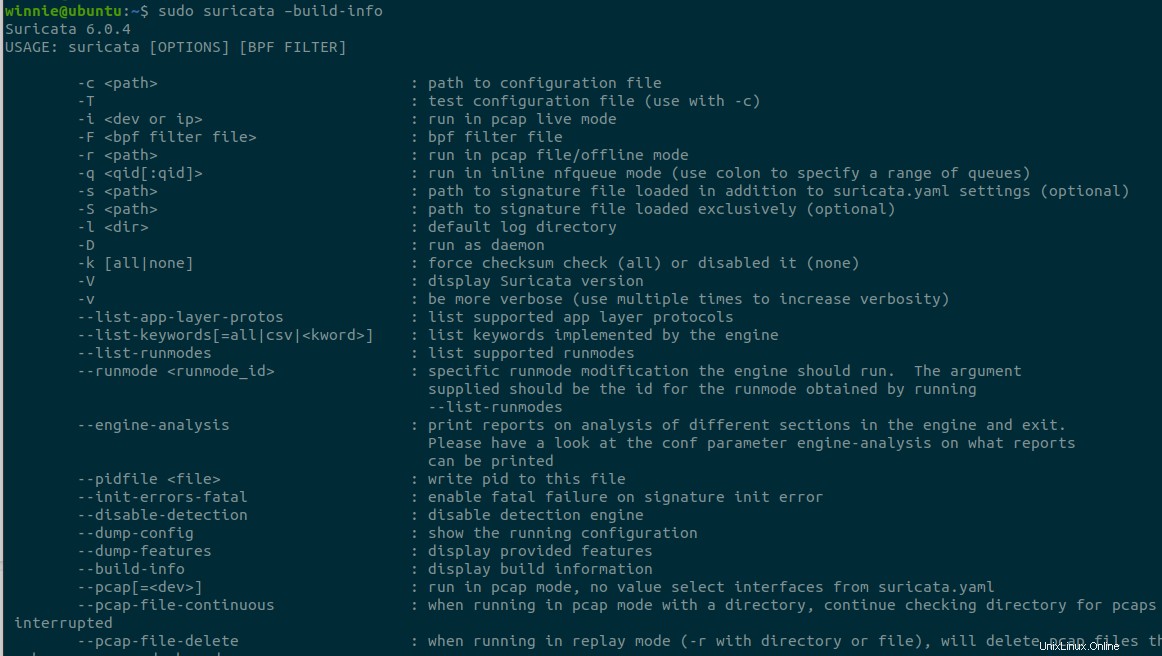
Conferma che il servizio systemd di Suricata è in esecuzione come segue:
$ sudo systemctl status suricata
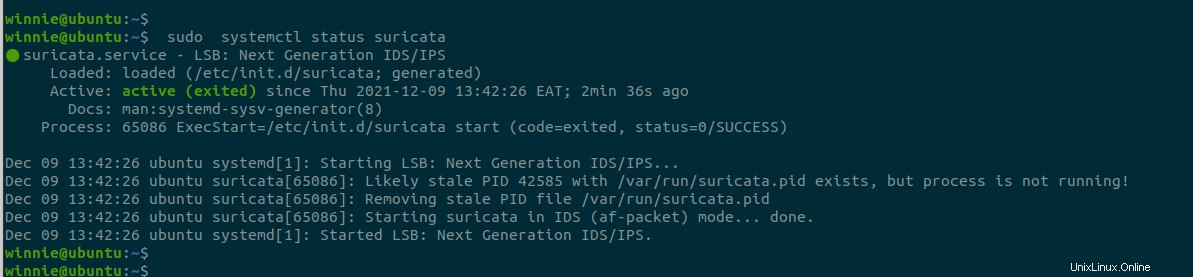
L'output conferma che Suricata è attivo e funzionante su Ubuntu 20.04
Passaggio 4:configurazione di base
Il file di configurazione di Suricata si trova in /etc/suricata/suricata.yaml il percorso. Per la configurazione di base, dobbiamo configurare Suricata per la tua rete interna ed esterna. Apri il file di configurazione come mostrato:
$ sudo vim /etc/suricata/suricata.yaml
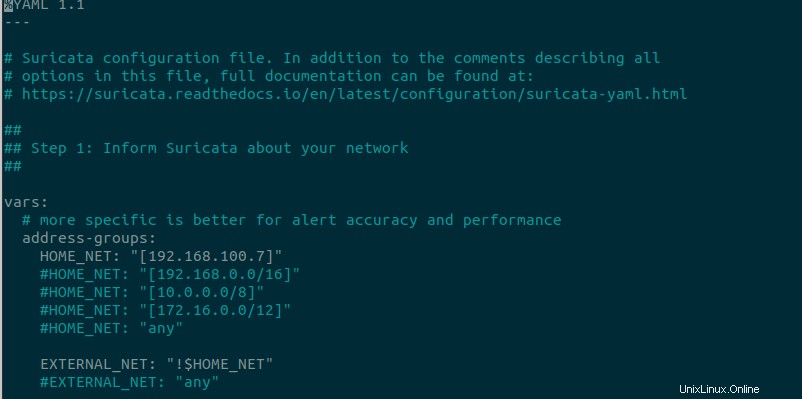
Quindi, specifica l'indirizzo IP per la variabile HOME_NET. In questo caso, il mio indirizzo IP è 192.168.100.7. La variabile HOME_NET è l'indirizzo IP della rete locale o dell'interfaccia che si desidera monitorare. Quindi, definisci il valore per EXTERNA_NET come qualsiasi rete che non sia il tuo indirizzo IP locale.
Quindi, vai alla sezione af-packet nel file di configurazione e cambia il nome dell'interfaccia in modo che rifletta l'interfaccia di rete scelta sopra.
Fase 5:Regole di Suricata
Suricata ti consente di creare regole di rete o firme in base alle tue esigenze. Le regole più comuni includono Emerging Threats e Emerging Threats Pro.
Il file delle regole si trova in /etc/suricata/rules/ directory. Per visualizzare i contenuti esegui:
$ ls /etc/suricata/rules/

Per installare il set di regole Emerging Threats Open, esegui:
$ sudo suricata-update
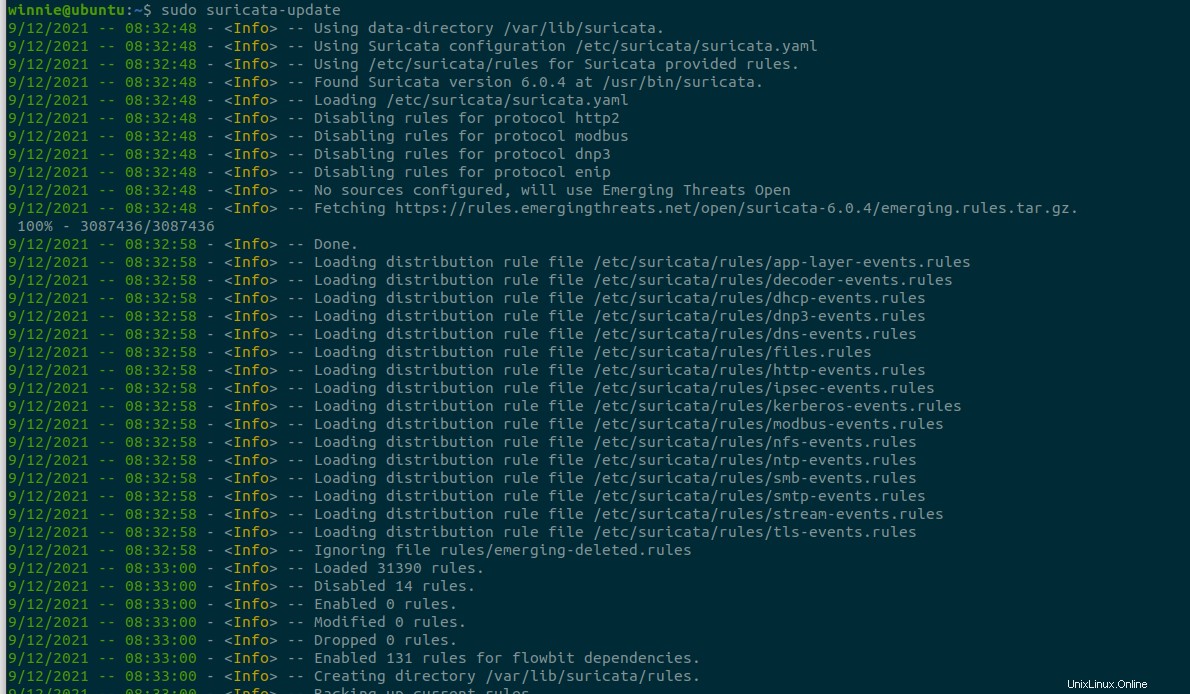
Questo installerà le regole in /var/lib/suricata/rules/ directory.
Fase 6:eseguire Suricata
Dopo aver installato tutte le regole, puoi riavviare il servizio Suricata IDS come mostrato:
$ sudo systemctl restart suricata
Puoi anche controllare i log di Suricata come mostrato:
$ sudo tail /var/log/suricata/suricata.log

Questo è tutto con l'installazione di Suricata IDS su Ubuntu 20.04. Per maggiori informazioni vai alla pagina della documentazione.